Ifølge nylig undersøkelse er beholdningsgraden for en app etter at den er lastet ned for 30-dager, bare 5%. Det betyr at 95% av folk gir opp appen i 30 dager. Når folk ikke liker eller trenger en app, stopper de vanligvis med å bruke den eller sletter appen direkte.
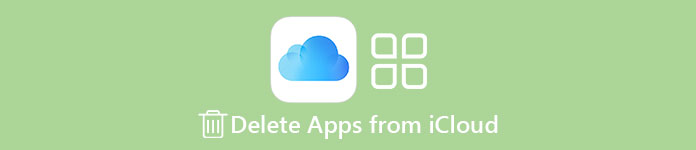
På iPhone og iPad er ting ikke så enkle, fordi nedlastede apper er synkronisert med iCloud, hvis du har slått på automatisk sikkerhetskopiering. Med tanke på iCloud tilbyr begrenset ledig lagringsplass for hver konto, vil du kanskje slette programmer fra iCloud. I denne opplæringen kan du lære om hvordan du gjør det i detalj.
- Del 1: Slik sletter du apper fra iCloud via iOS-innstillinger
- Del 2: Slik sletter du apper fra iCloud
- Del 3: Slik sletter du apper fra iCloud (Windows)
- Del 4: Slik sletter du apper fra iCloud (Mac)
Anbefale: iOS Data Backup & Restore
For å unngå tap av data, er sikkerhetskopiering et godt utgangspunkt før du sletter apper fra iCloud og enheten. Apeaksoft iOS Data Backup & Restore er den beste måten å gjøre det på. Hovedfunksjonene er:
Apeaksoft iOS Data Backup & Restore
- Lag en sikkerhetskopi for hele iPhone eller iPad og lagre den på datamaskinen din med ett klikk.
- Velg bestemte datatyper for sikkerhetskopiering, for eksempel WhatsApp eller andre tredjepartsappdata.
- Støtt et bredere spekter av datatyper, inkludert kontakter, meldinger, notater, påminnelser, bilder, videoer, musikk, appdata og mer.
- Passordbeskytter iOS-sikkerhetskopiering med den innebygde krypteringsteknologien.
- Se iOS-sikkerhetskopier på datamaskinen når som helst for gjenoppretting eller gjenoppretting av appdata.
- Kompatibel med iPhone 16/15/14/13/12/11/X, iPad Pro/mini/Air eller tidligere, og iPod Touch.
I et ord er det den enkleste måten å se iPhone-sikkerhetskopiering på Windows 11/10/8/8.1/7/XP og macOS.
Slik sikkerhetskopierer du iOS før du sletter apper fra iCloud
For å hjelpe deg å forstå prosessen med backup iOS, bruker vi iPhone X som eksempel.
Trinn 1. Koble iPhone X til det beste iOS-reserveprogrammet
Last ned og installer iOS Data Backup & Restore på PCen. Det er en dedikert versjon for Mac. Koble iPhone X til datamaskinen via lynkabelen. Start programmet for å oppdage enheten.

Trinn 2. Sett opp for sikkerhetskopiering
Velg "iOS Data Backup" på hjemmegrensesnittet, du kan gå til neste vindu. Velg deretter standard sikkerhetskopi eller kryptert sikkerhetskopi. Hvis du velger det siste, må du legge igjen passordet ditt. Klikk på "Start" for å åpne datatypevinduet og velg ønskede datatyper.

Trinn 3. Sikkerhetskopier iOS før du sletter apper fra iCloud
Hvis du er klar, klikker du på "Neste" -knappen, velger en mappe for å lagre sikkerhetskopifilen og starter sikkerhetskopiering av iOS. Når det er gjort, fjern iPhone X og slett apper fra iCloud slik du vil.

Del 1. Slik sletter du apper fra iCloud via iOS-innstillinger
Som standard vil alle nedlastede apper være backup på iCloud. Det vil ta opp ditt gratis lagringsplass på 5GB på kort tid. Hvis du vil lagre mer private data i iCloud, kan du slette uønskede apper i iCloud. Og den enkleste måten å slette programmer fra iCloud er Innstillinger-appen på iOS-enheter.
Trinn 1. Åpne iOS "Innstillinger" -appen fra startskjermen; trykk på navnet ditt og gå til "iCloud"> "Lagring"> "Administrer lagring".
Trinn 2. Trykk på enhetsnavnet ditt under "Sikkerhetskopier" for å åpne infoskjermen. Her kan du se de siste sikkerhetskopidataene og sikkerhetskopistørrelsen. Trykk på "Vis alle apper" for å vise alle tredjepartsapper i iCloud backup.
Trinn 3. Finn appen du vil slette fra iCloud, og sett bryteren til "AV" -posisjon. Når du blir bedt om det, velger du "Slett" for å bekrefte det.
Hvis du har aktivert iCloud familie deling, så vil appene som er slettet på iPhone, også slettes fra familiemedlemmernes iPhone fra iCloud.
Denne måten er tilgjengelig for iOS 11 / 10 / 9 og kan frigjøre lagring i iCloud.
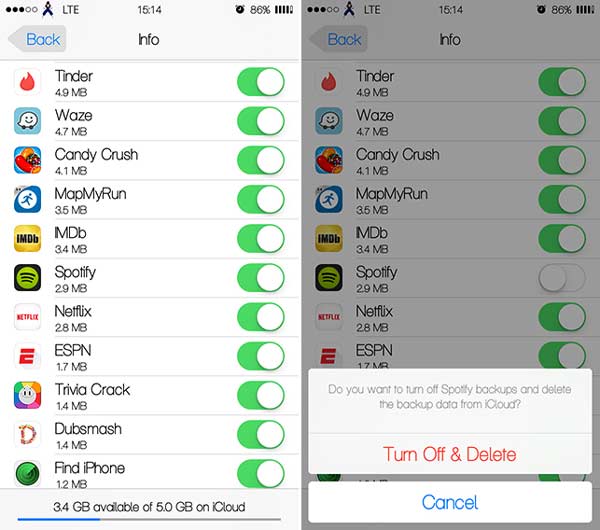
Del 2. Slik sletter du apper fra iCloud
En annen måte å slette programmer fra iCloud på er å gjøre det i App Store.
Trinn 1. Kjør App Store-appen på startskjermen. På iPhone, gå til "Oppdateringer" -fanen og velg "Kjøpt". På iPad går du direkte til fanen "Kjøpt" nederst.
Trinn 2. Rull ned og finn appen du vil slette fra iCloud. Trykk på appen, sveip til venstre over den og trykk på "Skjul" for å få det du vil ha. Hvis du har flere apper å slette fra iCloud, gjentar du operasjonen på dem.
Du kan legge merke til at denne måten bare skal skjule apper fra iCloud-sikkerhetskopiering, men ikke egentlig slette dem. I et annet ord kan det ikke frigjøre lagring for din iCloud-konto, og du kan når som helst fjerne dem.
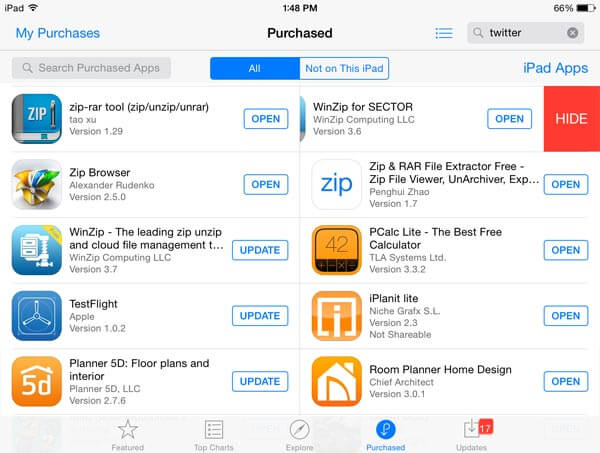
Del 3. Slik sletter du apper fra iCloud (Windows)
Folk foretrekker å iCloud, delvis fordi vi bare kan få tilgang til den i nettlesere via Apple ID. Men hvis du vil slette programmer fra iCloud, må du installere iCloud dashbordet til PCen. Du kan få installasjonsfilen på Apples støtteside.
Trinn 1. Åpne iCloud-dashbordet og logg inn på Apple ID og passord. Hvis du har konfigurert tofaktorautentisering, må du skrive inn den sekssifrede kodevisningen på din iOS-enhet.
Trinn 2. Klikk på "Lagring" -knappen for å åpne vinduet Storage Manager. På venstre sidefelt kan du se på appene som lar deg slette fra iCloud.
Trinn 3. Trykk på "Ctrl" -tasten og velg uønskede apper. Trykk deretter på knappen merket "Slett dokumenter og data på høyre side". Når du blir bedt om det, klikker du "Slett" for å slette apper fra iCloud umiddelbart.

Del 4. Slik sletter du apper fra iCloud (Mac)
Hvis du har en MacBook, kan trinnene nedenfor hjelpe deg med å fullføre sletting av apper fra iCloud.
Trinn 1. Åpne "Apple" -menyen på din Mac-datamaskin, velg "Systemvalg" og åpne "iCloud" fra vinduet for hurtig tilgang.
Trinn 2. Finn nederst i høyre hjørne og klikk på "Administrer" -knappen for å gå til administrasjonslagringsvinduet.
Trinn 3. Velg en ubrukelig app på venstre side, trykk "Slett dokumenter og data" -knappen på høyre panel og klikk deretter "Slett" i dialogboksen som bekrefter.
Trinn 4. Gjenta trinn 4 på andre uønskede apper og slett apper fra iCloud.
iCloud tillater deg ikke å åpne sikkerhetskopier eller slette tredjepartsappsdata i den, enten du får tilgang til iCloud i nettleseren eller dashbordet.
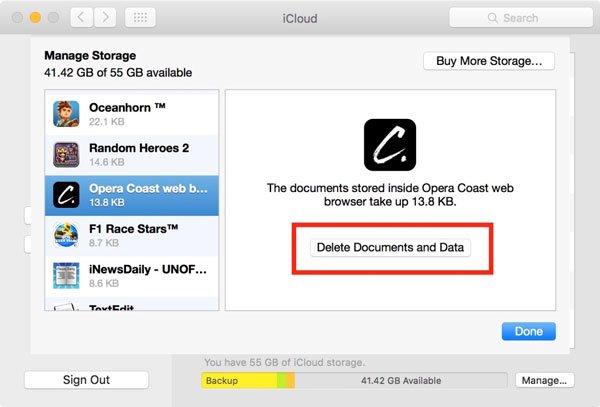
Konklusjon
iCloud er en av de mest nyttige tjenestene Apple ga ut for iOS-brukere, med sikte på å utvide intern lagring, sikkerhetskopiere viktige filer og overføre data mellom enheter. I denne opplæringen fortalte vi deg hvordan du sletter apper fra iCloud for å lagre lagring via Innstillinger og iCloud-dashbord. Og sikkerhetskopiering av iOS med Apeaksoft iOS Data Backup & Restore er en god begynnelse.




